Win 10 Tweaker — это небольшая, но очень мощная программа, позволяющая сделать полную оптимизацию и очистку Windows в несколько кликов.
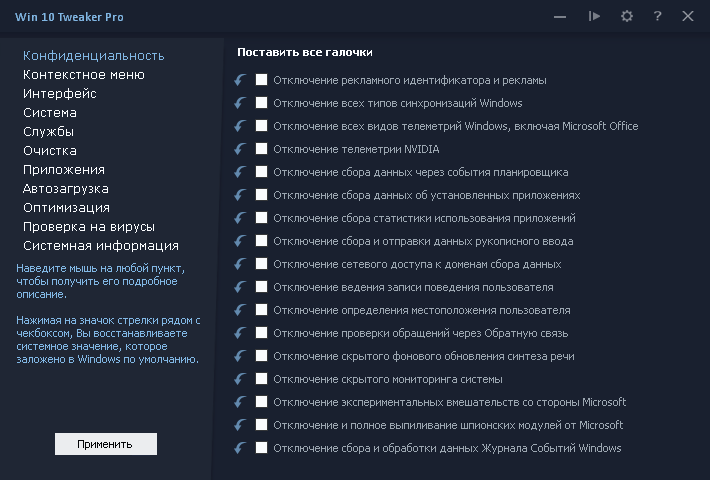
• Windows 7 x86 / x64 (+ .NET Framework 4.7.2)
• Windows 8.1 x86 / x64
• Windows 10 x86 / x64
Если Вы пользуетесь не оригинальной версией Windows, перед использованием программы, в обязательном порядке создайте точку восстановления системы, потому что работа программы гарантирует ожидаемый результат только в случае, если версия Windows 7/8.1/10 оригинальная, а не модифицированная. Автор также не несёт ответственность за модифицированный или перепакованный исполняемый файл Win 10 Tweaker, за любые случаи, которые затрагивают целостность оригинального исполняемого файла Win 10 Tweaker. Поэтому автор не даёт согласие на изменение кода, модификацию и прочие процедуры, затрагивающие оригинальный код программы.
• Программа не пускает пыль в глаза, демонстрируя бесполезные возможности. В Win 10 Tweaker собраны только самые востребованные параметры и опции. Многие параметры включают в себя десятки других, чтобы сэкономить время на выборе галочек, и, опять же, не пускать пыль в глаза пользователю.
• Каждый пункт-твик имеет подробное описание-подсказку при наведении мыши на него.
• Win 10 Tweaker избавлен от дополнительных модулей типа nircmd, самораспаковывающихся архивов SFX и библиотек, в которых нуждаются другие твикеры. В программе заложено всё, что нужно для применения настроек на лету. Если пользователю что-то не нужно, система не будет загажена ни единым байтом.
• Win 10 Tweaker не просто откатывает действия, если Вы пользуетесь отдельной иконкой перед чекбоксом, а восстанавливает именно системные значения. Это может быть полезно тем, кто не знает, как вернуть то, что поломал другой твикер.
• Программа была написана изначально для Windows 10, потому и называется Win 10 Tweaker, но спустя несколько версий она обзавелась полноценной совместимостью с Windows 7, 8.1, LTSB / LTSC, Home, Server.
• Win 10 Tweaker не просто поддерживает обе разрядности (x86 и x64), но и сочетает их обе в одном экземпляре программы. И в зависимости от разрядности и версии Windows сам выбирает метод работы с системой.
• Win 10 Tweaker имеет самую быструю и удобную систему выпиливания и восстановления приложений из магазина Windows. По удобству, внешнему виду, интуитивности и скорости у Win 10 Tweaker в этом плане нет аналогов.
• Программа имеет самую быструю и удобную систему обновления. Достаточно проверить обновления в окне «О программе» и нажать OK, чтобы программа мгновенно обновилась и запустилась снова.
• Оптимизация системы
Сжатие программных файлов
Сжатие только операционной системы
Сжатие только хранилища WinSXS
Очистка хранилища WinSXS от старых обновлений и старых компонентов
Очистка системы от устаревших драйверов / дубликатов драйверов
Поиск и замена дубликатов файлов с возможностью удаления дубликатов
• Очистка оперативной памяти
Win 10 Tweaker уже не просто завершает ненужные процессы,
а очищает саму оперативную память, выгружая неиспользуемый
кэш, библиотеки и дочерние процессы, в которых уже не нуждается ОС.
Pro-версия также включает в себя виджет очистки оперативной памяти
• Доступна версия для трея
• Доступны ключи запуска widget и tray
Подробнее о том, как работает очистка ОЗУ
• Экспорт и Импорт настроек
Вы можете с лёгкостью сохранить состояние системы,
чтобы в будущем воспользоваться импортом всех ранее
сделанных твиков и настроек, включая состояние служб.
Также доступен тихий ключ -import, позволяющий импортировать
настройки и твики без лишних телодвижений и подтверждений
• Экспорт и Импорт драйверов
Благодаря экспорту драйверов Вы можете сохранить
драйвера без лишнего мусора в виде дополнительного ПО
от создателя.
Также, в экспорт не пролезут драйвера от Microsoft и прочее
сомнительное ПО. Лишь то, что действительно — драйвер.
К драйверам также будет добавлен удобный список
установленных программ на Вашем компьютере в
удобном и автономном файле htm с датой сохранения.
• Автоматические фиксы
Win 10 Tweaker ежедневно обучается исправлению многих
багов, которые не торопится исправлять Microsoft и другие
разработчики. Для "лечения" Windows ничего делать не нужно,
достаточно просто запустить Win 10 Tweaker.
В список автоматических фиксов входит:
• Восстановление папки Автозагрузка при её нарушении
• Восстановление папки ресурсов кэша системы при её нарушении
• Восстановление файла hosts (файл правил и редиректов по сети)
• Восстановление самовыключающегося Numlock
• Восстановление мультизагрузки по клавише F8
• Восстановление распаковки msi-пакетов
• Восстановление Командной строки в папках (Shift + ПКМ)
• Отключение EDGE от произвольного самовключения
• Очистка битых и неверных ярлыков, поиск которых осуществляется
на Рабочем столе (без подпапок) и в группе Меню Пуск
(сетевые ярлыки не затрагиваются)
• Наблюдение за актуальностью пользовательских API
Когда Win 10 Tweaker обнаруживает недостающие компоненты
.NET Framework, DirectX, Visual C++, то сообщает об этом,
предлагая скачать и установить, если это рекомендуется.
• Проверка файлов на вирусы
Win 10 Tweaker позволяет проверять файлы на вирусы,
не посещая сайт VirusTotal, а делая всё это в одном окне.
По завершении проверки, Вы сможете сохранить отчёт-скриншот
о результатах сканирования, а также загрузить его на хостинг
изображений с автоматическим помещением ссылки в буфер обмена.
• Супер доступ
Заморозка
Позволяет буквально замораживать сторонние процессы программ
Блокировка
Позволяет блокировать запуск сторонних программ
Супер запуск
Позволяет запускать любые процессы и команды с привилегиями СИСТЕМА и TrustedInstaller
Подробнее
Средствами программы Win 10 Tweaker невозможно нарушить рабочее состояние Windows. Но даже учитывая это, в программу заложен функционал создания резервной точки восстановления. Рекомендую воспользоваться перед использованием программы.
Удаляя системные языки в категории Очистка, галочка на которые не стоит по умолчанию, Вы, в глазах Windows, разумеется, нарушаете целостность. Если Вас смущает сообщение о том, что что-то где-то не целостно, воспользуйтесь командой sfc /scannow, чтобы восстановить целостность. Если команда не может восстановить целостность, включите службы Обновлений, сделайте перезагрузку и повторите попытку. Если Вам кажется, что Win 10 Tweaker где-то ещё нарушает целостность, запрещается писать об этом без прикреплённого файла CBS.log
• Вероятно, что у Вас отсутствует системный компонент PowerShell в переменных средах:
%SYSTEMROOT%\System32\WindowsPowerShell\v1.0
Проверьте.
• Также убедитесь, что у Вас актуальная версия .NET Framework.
Рекомендуемая версия: 4.7.2 или выше (как проверить).
• Также убедитесь, что Ваша Windows не агрессивно настроена.
Избавьтесь от бесполезного SmartScreen, бесполезного Защитника, а также строгих правил UAC.
• Убедитесь, что антивирусное и прочее подобное программное обеспечение не препятствует работе Win 10 Tweaker.
• Также, бывают случаи, когда Windows блокирует сам файл.
Правой кнопкой по файлу Win 10 Tweaker.exe ➜ Свойства ➜ Разблокировать (если есть такая галочка).
• Также просто скопируйте Win 10 Tweaker в любое другое место, запускайте.
• Также можете попробовать удалить раздел Win 10 Tweaker в реестре, переименовать имя компьютера и перезагрузиться.
Если Вы всё перепробовали и всё равно не запускается, ищите решение не в комментариях, а самостоятельно, потому что десятки тысяч пользователей Win 10 Tweaker не испытывают проблем с запуском. У вас явно проблемы с Windows, если ничего выше не помогает. В идеале проблем с запуском вообще быть не должно, так как ещё раз: десятки тысяч пользователей Win 10 Tweaker не испытывают проблем с запуском.
Перед тем, как Win 10 Tweaker выполняет любое действие, связанное с доступом в интернет, он проверяет доступность этой самой сети. Чтобы это сделать, Win 10 Tweaker, в чистых традициях фен-шуя, проверяет, жив ли google.com. Если Win 10 Tweaker не может достучаться до Google, значит, что-то препятствует доступу и проверке. Вы можете самостоятельно проверить сеть следующей командой в Командной строке: ping google.com. Если будет писать Общий сбой или Превышен интервал ожидания для запроса, значит, Вам нужно починить свой пинг.
Если пинг из командной строки работает, а Win 10 Tweaker всё равно говорит, что нет сети, значит у Вас агрессивно настроен роутер или программа, которую часто называют антивирусом. Также были случаи, когда простая защита от DOS-атак не даёт работать программам. В таком случае просто продолжайте гуглить свою проблему, потому что при типичных сценариях использования компьютера такой проблемы добиться нельзя. А, значит, она локальная и Вам нужно разобраться, что и почему у Вас так агрессивно настроено против простого пинга сети.
Потому что Вы задаёте этот вопрос не по адресу. Именно поэтому он находит вирус. А когда зададите этот вопрос создателю антивируса, тогда он перестанет находить вирус. Почему так? Очень просто — потому что за ложные срабатывания пока ещё не введена ответственность и антивирусы могут безнаказанно выдавать любую информацию. Но если Вы пользуетесь антивирусами и верите им, то верить в Win 10 Tweaker не обязательно, проще вообще им не пользоваться.
Откатите шрифт, сделайте Выход, после входа установите масштаб, который меняли на тот, который нужно, снова сделайте Выход. Запоминайте то, что делаете между применением твиков и читайте описания пунктов. Там написано про масштаб. Про то, что Вам вряд ли понравится изменение шрифтов, если масштаб не 100%. Так или иначе, не забывайте, что меняете в промежутке между твиками.
Полный откат шрифтов до заводского состояния.
С первого дня выхода самой первой Windows 10 и по сей день, службы Центр обновлений Windows и Update Orchestrator Service включатся сами. Однако, если Вы выключите эти службы именно в Win 10 Tweaker, то даже их произвольное включение не даст прокрасться обновлениям. В этом можете быть уверены.
Полный список ключей:
widget – запускает виджет очистки оперативной памяти
tray – запускает очистку оперативной памяти в трей
import – тихий импорт твиков
clean – запускает пользовательскую очистку
kill – очищает оперативную память
AntiSpyRulesUpdater – обновляет антишпионские правила
Путь:\к файлу\файл – проверяет на вирусы (пример)
Путь:\к папке\папка – устанавливает драйвера в тихом режиме (пример)
| CRC-32: | f2dd865e |
| MD5: | e92ecf37573648ed66f7cca732bcb602 |
| SHA-1: | a549a5efa5eb26e8c4fcd3af70c32ae962c6fff7 |
| SHA-256: | ba598fddd6b55dadbc58a6356b957dce131e4838c77c3b52a051a68123719a99 |
Если Вам нравится программа, Вы можете купить Мне кофе ☕️
На LTSC версии твик отключения дефендера не работает. Уберает иконку, но сам дефендер продолжает работать.
Всех с наступающим !!!))
С наступающим ?
Если службы UAC и Защитника Windows работают, то они это безобразие сами могут включить 😉
привет хачатуур и всё сообщество! от всей души поздравляю всех с наступающим новым годом! искренне желаю прежде всего здоровья, т.к. это есть самое главное в жизни, счастья, любви, добра, удачи и успехов во всех делах и начинаниях, тепла и света в душе и в сердце, добрых и верных друзей, мудрости и упорства в достижении поставленных целей, пусть ничто не тревожит и не огорчает вас, а наступающий год будет счастливым и плодотворным, ну и не подложит вам свинью конечно! :))) с наступающим всех вас!
?
И таки с наступающим Новым годом Товарищи.
Желая сделать моему ноутбуку новогодний подарок, таки накатил на него обновление Windows до
Windows 10 Enterprise LTSC 2019 x64 (1809 build 17763)
И опять и снова... Хорошо, что вспомнил в чём собака порылась, в Твикере я решение этой проблемы не нашёл. И, не уверен, что она системная, а не особенности данных ноутов производства DELL.
После перезагрузки отвалился WiFi, компьютер в Airplane mode, никакими штатными, или описанными на просторах сети способами вылечить это не удаётся. Решатся только блокировкой вот этого чуда:
Ключ: Airplane Mode Switch/DellRbtn Файл: DellRbtn.sys
Значение: \SystemRoot\System32\drivers\DellRbtn.sys
Найдено в: HKEY_LOCAL_MACHINE\SYSTEM\CurrentControlSet\Services\DellRbtn
Путь: C:\WINDOWS\System32\drivers\DellRbtn.sys
При этом соответствующей кнопки на ноуте то ли нет, то ли для её работы нужно устанавливать какой то диспетчер Делловских кнопок, который под Win10 не фурычит, в общем фиг знает. Ногами забить не удавалось.
Так, для информации. Да, может быть, и снести этот режим в пролёте всё таки к чертям собачьим вообще?
Опять таки... С борьбой мелкомягких с чужими прослушками, кроме своих тоже нужно бы как то автоматически чинить (Разрешить приложениям доступ к микрофону), тоже, если не слышал, то фиг сообразишь где собака порылась.
С наступающим Новым Годом! Хачатур и присутствующие, желаю вам здоровья и всяческих успехов! Любите и будьте любимы!
Хачатур, с наступающими праздниками Тебя, отдохни по полной!
вин10твикер топовая прога!
удачи во всем!
?
Хачатур Привет, С Наступающим тебя!
Подскажи пожалуйста. Собираюсь восстановить Win8 стандартными средствами на первоначальное состояние. В Win 10 Tweaker применял ВСЕ твики по очистке. Сможет ли windows переустановиться? В том смысле не удалил ли твикер первоначальный файл установки или что-то подобное, так как с чего-то же будет система восстанавливаться...
P.S. Изначально ноут шёл с установленной Win8.
Если раздел удалялся по этой рекомендации, то вряд ли.
Но, вообще, вендор технически должен был позаботиться о том, что даже всё стирание всех дисков не будет препятствовать полному восстановлению. Win 10 Tweaker не трогает точки восстановления, с недавних пор папку Recovery, и тем более не трогает раздел с загрузкой.
Нет, разделы не удалял и вообще Win8 ни разу на этом ноуте не переустанавливал. Стоит нетронутая как и в первый день.
Но сейчас решил все вычистить на ноуте (реестр засорился, папок тьма и т.д. и т.п.) и восстановить все к первоначальному состоянию стандартным средством. Применял все твики по очистке где-то месяц назад, (кроме гибернации) и вот эти (выделенные) вызывают сомнения - оставили ли они первоначальный файл установки или что-то подобное, чтобы система восстанавливалась...
Нет, это не имеет отношения к файлам вендора.
Спасибо!
Здравствуйте, сегодня попытался запустить win10tweaker и он никак не отреагировал. Посмотрел у вас в разделе "часто выдаваемые ответы", "Не запускается / Запускается с ошибкой", но по ссылке "проверьте" не работает скриншот. PowerShell у меня запускается и сразу закрывается, возможно вы знаете как это исправить, заранее спасибо.
Сейчас обновлю скриншот, а пока:
Спасибо, изменил как на скриншоте, но win10tweaker и PowerShell так и не заработали, видимо в чем-то другом проблема.
Надо искать, что отрубило PowerShell и как его вернуть.
Хачатур привет, где в реестре сделать чтобы вин10твикер в трее автоматом запускался?
Привет.

Что именно нужно запускать в Автозагрузке.
Чтобы просто программа открылась или с определённым параметром?
Ниже на скрине пример запуска с ключом kill:
забыл уточнить, мне именно в трее чтобы чистилка озу была
Тогда вместо
/killвведи/trayВ новой версии все эти вещи можно будет делать из программы, не мучаясь с реестром ?
Ураа, спасибо , жду
Попробуйте сделать хардрэсет с помощью команды в Командной строке:
reg delete HKCU\Console /fТак она у него не открывается, я поэтому файл реестра выложил
У него PowerShell не открывается. С cmd всё норм.
Спасибо за совет. Выполнил команду, выдало "операция успешно выполнена", но ничего так и не заработало.
Версия Вашей Windows либо лишена PowerShell сборщиком этой самой Windows, либо Вы отключили сами. Начните с того, что меняли. PowerShell довольно важный компонент в Windows, и если его выпилил Ваш сборщик, рекомендую отказаться от сборок этого автора.
Проверьте, на всякий случай, ещё раз наличие переменной PowerShell по этому короткому туториалу.
PowerShell точно присутствует в моей сборке, до этого он работал нормально, на днях удалял Visual Studio 2015 и скорее всего удалил еще и один из NET.Framework-ов. Скачал установщик с сайта Microsoft, но он пишет ".NET Framework 4.6.1 или более позднее обновление уже установлены на этом компьютере"
Галочка стоит.
Скажите пожалуйста, после очередного обновления Windows появились некоторые приложения, их возможно удалить? Если да то как?

Нажмите правой кнопкой на Рабочем столе, зажав Shift
Выберите
Открыть окно PowerShell здесьВведите команду
Get-AppxPackage | ft NameВ появившемся списке запомните название приложения, которое нужно удалить.
Допустим, Вы хотите удалить приложение Фото. Его идентификатор, как легко догадаться из полученного списка, будет
Microsoft.Windows.Photos.Чтобы удалить приложение Фото, Вам нужно ввести команду (там же в PowerShell):
Get-AppxPackage *Photos* | Remove-AppxPackageКак видите, в команде выше, в звёздочках указано не полное имя идентификатора, а лишь его часть (Photos).
Этого достаточно, чтобы PowerShell понял, что нужно удалить. Звёздочки — это маски — то есть не важно, что идёт до и после. Лишь бы нашёлся идентификатор с совпадением — Photos.
Однако, на будущее, помните, что лучше вводить полный идентификатор, т.к. помимо родного приложения Фото, может быть другое, нужное Вам, у которого также в имени идентификатора может встречаться Photos. И если Вы введёте команду
Get-AppxPackage *Photos* | Remove-AppxPackage, то удалятся все приложения, у которых в идентификаторе встречается Photos.В будущем, задавайте вопросы, не связанные с Win 10 Tweaker на этой странице ➜ https://jailbreakvideo.ru/windows-10-aio
Хачатур привет, с наступающим НГ.
Как можно получить ключик от Win 10 Tweaker про ? я там закинул тебе. Благодарю за ответ
С наступающим! ?
Отправил на почту ✉
Спасибо за быстрый ответ, сделал как ты скинул по инструкции. После активации пожалуйста удали мои комментарии, чтоб не засорять тебе сайт. Спасибо
Кто-то ведь уже прочёл. Каждый раз задумываюсь о том, что кто-то начало увидел, где человек оплатил. А коммент потом его пропал =)) Пусть повисит.
Ещё раз с наступающим ?
Спасибо тебе большое, обновил сейчас до про..... УРААААААААААА
Я сделал себе подарок и купил ссд диск, сейчас буду заниматься все по твоей инструкции установкой винды от Индуса.
Благодарю тебя, за все что ты делаешь для народа)))) УРРРРАААА
Здравствуйте, возникла проблема с воспитанием Кортаны, на версии 12.4 по ошибке отключил ее, после этого обновился на версию 13, пробовал применить/убрать твик, но все равно поиск не работает и пуск при включении не активен. Я так понимаю мне нужно вернуться на 12.4 откатить изменения и снова обновиться на 13, но старую версию мне так и не удалось найти.
P.S. Всех с наступающим!
С наступающим ?
Откатите обратно в версии 12.4, примените в 13.1 beta.
Переименуйте файл:
C:\Windows\SystemApps\Microsoft.Windows.Cortana_cw5n1h2txyewy\SearchUI.exe_fuckedв
C:\Windows\SystemApps\Microsoft.Windows.Cortana_cw5n1h2txyewy\SearchUI.exeСпасибо, все снова работает!
Приветствую Хачатур & Co. Поздравляю тебя с наступающим Новым годом!!! Желаю крепкого здоровья, счастья, денежек побольше и творческих успехов при создании "нагибатора-оптимизатора" мелкомягких. Твой Win 10 Tweaker - лучший! Чесна-чесна.
Здравствуйте!!!
Хачатур ! Поздравляю с наступающим Новым Годом !
Здоровья ,успехов исполнения всех замыслов и желаний. Пускай Новый Год будет лучше старого !
Так же поздравляю всех постоянных жителей этого сайта. Желаю всем в Новом Году получить в подарок от Деда Мороза самые крутые компьютеры и ноутбуки !!! С Новым Годом !!! С Уважением.
Спасибо, деда Саша! ?
С наступающим Новым Годом!
Прошу прощения за то, что заставил вас столько много писать мне. Я предполагал такой ответ, но думал что в конце будет хотя бы намек на то, от чего может произойти подобное. Конечно мне видимо проще переустановить винду. Но ей уже лет 5 и настроить новую будет не легко простому пользователю. Еще раз прошу прощения. Никаких претензий я даже не думал высказывать. Просто пытался просить помощи и направления поиска решения. Можете не отвечать. я вас понимаю.
Я бы начал с включения служб обратно, включения UAC и обязательной перезагрузки после всего этого.
Пользуйтесь кнопкой Ответить и в будущем задавайте вопрос тут: https://jailbreakvideo.ru/windows-10-aio
Спасибо, получилось.
А окно переписки в программе я не нашел. Видимо я слабый пользователь. На компе я в основном занимаюсь монтажем видео и фото.
Счастливого Нового года!
Спасибо и Вас! ??
Всех с наступающим!! ?
Желаю всех благ в этом году, чтобы все свои идеи воплотили в жизнь!
Особенно хочу поблагодарить многоуважаемого Хачатура! Огромное Вам спасибо за Ваши знания и отличную программу) Желаю Вам в первую очередь крепкого здоровья, дальнейшего процветания JailbreakVideo и железного терпения!
С наступающим! ?❤
Писал вам в NNM но вы не отвечали, решил написать на вашем сайте.
После экспериментов с твикером не смог запустить в программе webcam ввод ключа. Пишет, что программа не может запуститься с данной учетной записью администратора, попробуйте зайти с другой учетной записью. Я попробовал поменять учетную запись майкрософт на встроенную. Перегрузился. все равно не запускается. пишет, что майкрософт эдж невозможно открыть, используя встроенную уч. зап. адм. Войдите с другой уч. зап.... Но снова сменить уч. зап на майкрософт комп уже не дает. при попытке смены записи окно дергается, но ничего не происходит. Что бы могло сломаться? И как можно исправить?
Так же не открывается камера. Тоже пишет зайти с другой уч. зап.
Вы не получили ответ, потому что вопрос задавали в личных сообщениях вообще другого ресурса.
Я не подписывался на то, чтобы решать проблемы, которые Вы сами себе устроили. Никакого отношения Win 10 Tweaker не имеет к Вашей проблеме. Вы хоть об стену разбейтесь, но исторически и статистически вероятность того, что Win 10 Tweaker мог что-то нарушить равна 0%.
У Вас есть окно О программе, где Вы могли бы написать напрямую Мне, поддержав проект.
Мне, как человеку, уставшему решать чужие проблемы, не нужны ни вопросы на других ресурсах ни вопросы тут, которые кроме как порчи репутации ничего не дают.
Что бы Я сделал на Вашем месте. Во-первых: поздоровался бы, во-вторых: задал бы вопрос в ветке, соответствующей Вашему вопросу.
Примечание: Когда пользователь имеет предубеждение, а у Вас оно есть (Win 10 Tweaker виноват), помогать ему бессмысленно. В 100% случаев пользователь будет убеждён, что его проблема решится, если вернуть то, что было, как ему кажется (ключевое слово "кажется"), что не вызывало проблем. И снова — как ему кажется.
Каждый пункт в программе имеет подробное описание, и, если от применения какого-то твика может быть побочный эффект, то Вы узнаете об этом из описания этого самого твика.
Если Вы умудрились создать конфликт и нарваться на ограничения Вашего левого программного обеспечения, то логично либо восстановить то, что создаёт конфликт для Вашего левого ПО, либо написать разработчикам этого программного обеспечения, чтобы они дали комментарий по поводу ограничений. А именно — почему Ваше ПО не даёт запустить ввод ключа. После такой тупой формулировки вопроса Вы получите встречный вопрос: как можно запустить ввод ключа. Лично Мне даже неясно, что за программа такая webcam. Так вот Win 10 Tweaker сегодня выполняет всё в соответствии с тем, что написано в подсказке к твику. То есть не делает сознательных ограничений для каких-то webcam и уж тем более не препятствует работе программ. Поэтому об ограничениях нужно уточнять у разрабов той программы, с которой происходят проблемы. Если Ваша webcam была создана частным разрабом, то уточняйте у него. Если Вы говорите о программе от Microsoft, то выясните системные требования и службы, которые должны работать для нужного ПО. В любом случае, на месте умного разработчика Я бы позаботился о том, чтобы всё, что нужно Моей программе, имело месть быть. Если этого нет, исправлять автоматически либо выдавать ошибку, чтобы пользователь мог решать свою проблему, опираясь на ошибку. Если ошибка не читабельна, то решать у разраба ПО. Но никак не у разраба, который даже не касается Вашего стороннего ПО.
В общем, соберитесь с мыслями, пережуйте информацию выше и вперёд решать проблемы.
P.S. На всякий случай напомню, что в программе есть возможность откатить любые действия, либо вообще восстановиться из резервной точки восстановления. Рекомендую это бесполезное занятие на случай, когда у пользователя дикое предубеждение, что виноват именно Win 10 Tweaker.